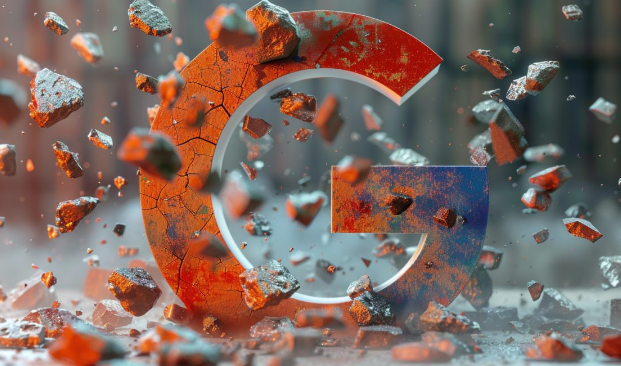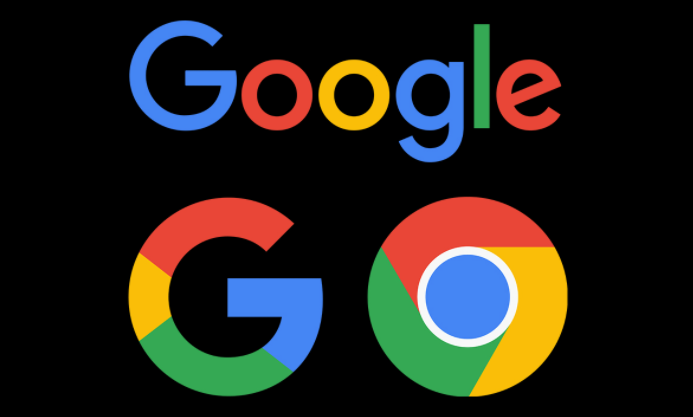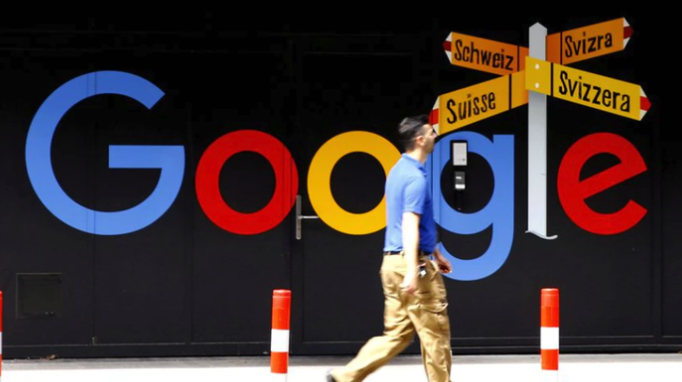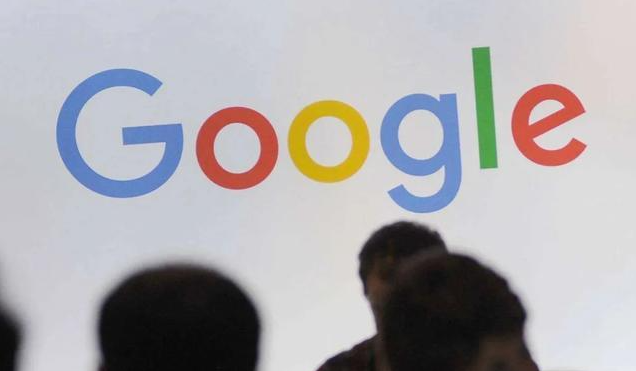当前位置:
首页 >
Chrome浏览器扩展冲突如何解决最有效
Chrome浏览器扩展冲突如何解决最有效
时间:2025年07月28日
来源: 谷歌浏览器官网
详情介绍
1. 识别冲突来源
- 打开Chrome浏览器,点击右上角三个圆点组成的菜单按钮,选择“更多工具”>“扩展”。进入已安装扩展列表后,观察每个扩展的使用频率和用户评价。不常用或评分较低的扩展更可能引发兼容性问题。当遇到特定网页异常时,注意地址栏旁是否出现提示信息,这通常指向导致冲突的具体插件。
2. 临时禁用可疑扩展
- 在扩展管理页面,逐个点击目标扩展右侧的开关按钮将其关闭。每次禁用一个扩展后刷新出现问题的页面,测试是否恢复正常。这种方法能快速定位到真正引起冲突的组件,避免盲目卸载造成数据丢失。若发现某扩展被禁用后问题消失,则说明该插件是主要矛盾点。
3. 调整扩展权限设置
- 对于仍需保留但存在轻微冲突的实用工具,可进入其详情页修改权限配置。取消勾选非必要的访问权限如“读取浏览历史记录”“更改网站数据”等选项。部分扩展提供分级控制功能,允许用户精细设定其在特定站点的行为模式,从而平衡功能性与安全性需求。
4. 更新所有扩展至最新版本
- 开发者通常会持续优化代码解决已知漏洞,因此保持插件更新至关重要。在扩展页面开启自动更新开关,或手动检查每个项目的可用升级。新版往往改进了跨版本兼容性,能减少因API变动导致的系统级错误。同时确保Chrome本体也处于最新状态,双击帮助菜单下的“关于Google Chrome”进行版本校验。
5. 隔离测试新安装的扩展
- 如果近期新增了某个功能型插件后开始出现异常,建议先卸载它观察症状变化。采用分组启用策略:将必需扩展分批激活,逐步缩小排查范围。例如先保留基础辅助类工具,暂时禁用广告拦截、脚本管理等复杂功能的插件,判断哪类应用更容易触发系统资源竞争。
6. 清除浏览器缓存与存储数据
- 过时的缓存文件可能保存着错误的执行逻辑,影响当前会话的正常交互。通过设置菜单进入隐私与安全板块,选择清除指定时间段内的浏览痕迹,重点勾选“缓存图像和文件”“Cookie及其他站点数据”。此操作不会删除书签等信息,但会重置部分网站的本地存储状态。
7. 创建独立配置文件运行实例
- 启动器快捷方式添加参数实现沙盒化测试。右键桌面图标属性,在目标栏末尾添加 --profile-directory=Default,新建空白配置环境仅加载必要组件。这种隔离模式有助于判断是否是全局设置导致的连锁反应,尤其适合调试顽固性故障场景。
8. 重置浏览器默认设置
- 当常规手段无效时,使用内置恢复功能将各项参数归零。进入设置底部高级区域,点击“恢复设置为原始默认设置”。该操作会清空所有自定义修改记录,包括主题外观、搜索引擎偏好等个性化选项,但能彻底解决因配置混乱引发的深层矛盾。执行前建议导出书签备份重要资料。
9. 分析扩展间的资源占用情况
- 按下Shift+Esc组合键调出任务管理器面板,监控各插件的CPU/内存消耗曲线。长期占据高位资源的进程往往是性能瓶颈所在,特别是那些后台常驻却无实际用途的服务型扩展。根据监控结果决定是否需要永久移除高负载低价值的冗余插件。
10. 启用安全模式排除故障
- 作为终极诊断手段,以无扩展状态启动浏览器验证基础功能完整性。通过命令行参数--disable-extensions强制禁用所有插件加载,观察核心引擎是否存在原生缺陷。若纯净模式下运行稳定,则可确认问题完全由第三方组件引起,需系统性梳理现有生态体系的合理性。
按照上述步骤操作后,绝大多数Chrome浏览器扩展冲突问题都能得到有效解决。对于持续存在的特殊情况,建议结合多种方法进行交叉验证,找到最适合当前环境的个性化解决方案。

1. 识别冲突来源
- 打开Chrome浏览器,点击右上角三个圆点组成的菜单按钮,选择“更多工具”>“扩展”。进入已安装扩展列表后,观察每个扩展的使用频率和用户评价。不常用或评分较低的扩展更可能引发兼容性问题。当遇到特定网页异常时,注意地址栏旁是否出现提示信息,这通常指向导致冲突的具体插件。
2. 临时禁用可疑扩展
- 在扩展管理页面,逐个点击目标扩展右侧的开关按钮将其关闭。每次禁用一个扩展后刷新出现问题的页面,测试是否恢复正常。这种方法能快速定位到真正引起冲突的组件,避免盲目卸载造成数据丢失。若发现某扩展被禁用后问题消失,则说明该插件是主要矛盾点。
3. 调整扩展权限设置
- 对于仍需保留但存在轻微冲突的实用工具,可进入其详情页修改权限配置。取消勾选非必要的访问权限如“读取浏览历史记录”“更改网站数据”等选项。部分扩展提供分级控制功能,允许用户精细设定其在特定站点的行为模式,从而平衡功能性与安全性需求。
4. 更新所有扩展至最新版本
- 开发者通常会持续优化代码解决已知漏洞,因此保持插件更新至关重要。在扩展页面开启自动更新开关,或手动检查每个项目的可用升级。新版往往改进了跨版本兼容性,能减少因API变动导致的系统级错误。同时确保Chrome本体也处于最新状态,双击帮助菜单下的“关于Google Chrome”进行版本校验。
5. 隔离测试新安装的扩展
- 如果近期新增了某个功能型插件后开始出现异常,建议先卸载它观察症状变化。采用分组启用策略:将必需扩展分批激活,逐步缩小排查范围。例如先保留基础辅助类工具,暂时禁用广告拦截、脚本管理等复杂功能的插件,判断哪类应用更容易触发系统资源竞争。
6. 清除浏览器缓存与存储数据
- 过时的缓存文件可能保存着错误的执行逻辑,影响当前会话的正常交互。通过设置菜单进入隐私与安全板块,选择清除指定时间段内的浏览痕迹,重点勾选“缓存图像和文件”“Cookie及其他站点数据”。此操作不会删除书签等信息,但会重置部分网站的本地存储状态。
7. 创建独立配置文件运行实例
- 启动器快捷方式添加参数实现沙盒化测试。右键桌面图标属性,在目标栏末尾添加 --profile-directory=Default,新建空白配置环境仅加载必要组件。这种隔离模式有助于判断是否是全局设置导致的连锁反应,尤其适合调试顽固性故障场景。
8. 重置浏览器默认设置
- 当常规手段无效时,使用内置恢复功能将各项参数归零。进入设置底部高级区域,点击“恢复设置为原始默认设置”。该操作会清空所有自定义修改记录,包括主题外观、搜索引擎偏好等个性化选项,但能彻底解决因配置混乱引发的深层矛盾。执行前建议导出书签备份重要资料。
9. 分析扩展间的资源占用情况
- 按下Shift+Esc组合键调出任务管理器面板,监控各插件的CPU/内存消耗曲线。长期占据高位资源的进程往往是性能瓶颈所在,特别是那些后台常驻却无实际用途的服务型扩展。根据监控结果决定是否需要永久移除高负载低价值的冗余插件。
10. 启用安全模式排除故障
- 作为终极诊断手段,以无扩展状态启动浏览器验证基础功能完整性。通过命令行参数--disable-extensions强制禁用所有插件加载,观察核心引擎是否存在原生缺陷。若纯净模式下运行稳定,则可确认问题完全由第三方组件引起,需系统性梳理现有生态体系的合理性。
按照上述步骤操作后,绝大多数Chrome浏览器扩展冲突问题都能得到有效解决。对于持续存在的特殊情况,建议结合多种方法进行交叉验证,找到最适合当前环境的个性化解决方案。